- ODT ist das Dateiformat für OpenOffice- und LibreOffice Writer-Dokumente.
- Ziemlich bekannt, aber weniger beliebt als die Microsoft Office-Formate, kann ODT etwas schwieriger zu wiederherstellen oder zu reparieren sein, wenn es beschädigt ist. Aber seien Sie versichert, dass es Methoden gibt, und wir haben sie unten für Sie aufgelistet.
- Wenn Sie täglich mit vielen verschiedenen Dateitypen zu tun haben, überprüfen Sie dies Anleitung zum Öffnen von Dateien und erhalten Sie die richtigen Tools, die jede Dateierweiterung öffnen können.
- Fühlen Sie sich frei, unsere zu erkunden Fehlerbehebungs-Hub auch.

Diese Software hält Ihre Treiber am Laufen und schützt Sie so vor gängigen Computerfehlern und Hardwarefehlern. Überprüfen Sie jetzt alle Ihre Treiber in 3 einfachen Schritten:
- DriverFix herunterladen (verifizierte Download-Datei).
- Klicken Scan starten um alle problematischen Treiber zu finden.
- Klicken Treiber aktualisieren um neue Versionen zu erhalten und Systemstörungen zu vermeiden.
- DriverFix wurde heruntergeladen von 0 Leser in diesem Monat.
ODT ist das Datei Format für OpenOffice und LibreOffice-Autor Unterlagen. Wenn ein ODT-Dokument beschädigt ist, wird möglicherweise eine Fehlermeldung angezeigt, die besagt: Die Datei .odt ist beschädigt und kann daher nicht geöffnet werden.
Folglich können Benutzer beschädigte ODT-Dateien normalerweise nicht öffnen, indem sie auf klicken Datei > Öffnen. Ist eines Ihrer Writer-Dokumente beschädigt?
Wenn ja, sehen Sie sich die folgenden Auflösungen an und reparieren Sie diese beschädigten ODT-Dateien im Handumdrehen.
Wie kann ich Probleme mit der Beschädigung von ODT-Dateien lösen?
- Suchen Sie nach einer Sicherungskopie
- Reparieren Sie ODT-Dokumente mit Software von Drittanbietern
- LibreOffice oder OpenOffice aktualisieren
- Fügen Sie die beschädigte Datei in ein leeres Dokument ein
- Reparieren Sie ODT-Dateien mit dem OpenOffice Writer-Dokumentendienstprogramm reparieren
- Konvertieren Sie das ODT in eine ZIP-Datei
1. Suchen Sie nach einer Sicherungskopie
Beachten Sie zunächst, dass LibreOffice-Autor enthält eine Immer Sicherungskopie erstellen Möglichkeit. So finden Sie möglicherweise eine Sicherungskopie des beschädigten Dokuments, wenn die Immer Sicherungskopie erstellen Option ausgewählt ist.
So können Sie die ODT-Dokumentensicherungen in Windows öffnen.
- Öffnen Sie zunächst das Datei-Explorer-Fenster, indem Sie auf die Verknüpfung in der Windows 10-Taskleiste klicken.
- LibreOffice-Benutzer können ihren Sicherungsordner unter diesem Pfad öffnen:
C: UsersxxxxxxAppDataRoamingLibreOffice 4userbackup.
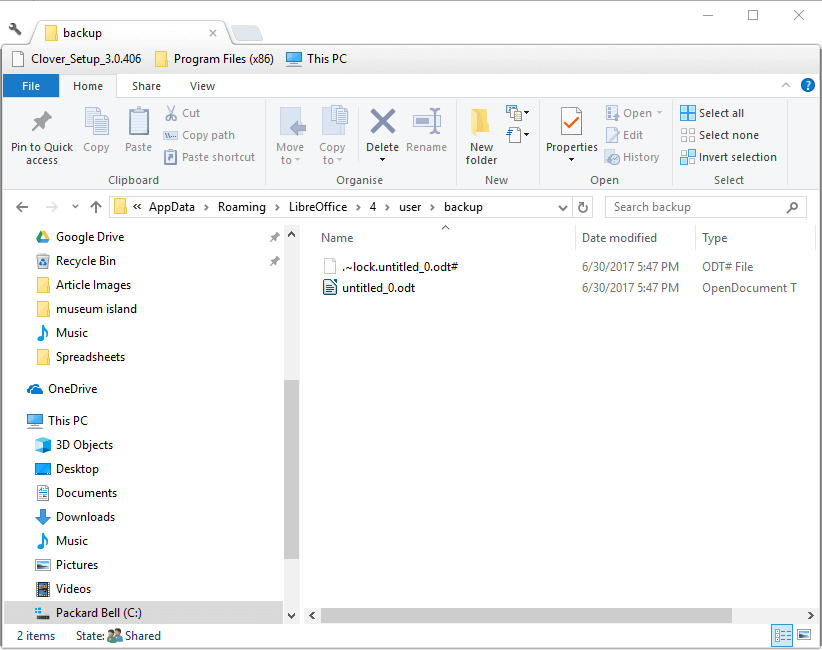
- OpenOffice-Benutzer können diesen Pfad im Datei-Explorer öffnen:
C: UsersxxxxxxAppDataRoamingOpenOffice4userbackup. - Dieser Ordner enthält möglicherweise eine .bak-Datei für Ihr beschädigtes Dokument. Wählen Sie, um von dort aus einen passenden Dateititel zu öffnen.
- Wenn sich nichts im Backup-Ordner befindet, können Sie dennoch sicherstellen, dass er ODT-Datei-Backups enthält, wenn Sie sie das nächste Mal benötigen. Öffnen Sie dazu Writer und wählen Sie Werkzeuge > Optionen.
- Doppelklick Belastung/speichern um diese Kategorie von Optionen zu erweitern.
- Klicken Sie dann auf Allgemein, um die direkt darunter angezeigten Einstellungen zu öffnen.
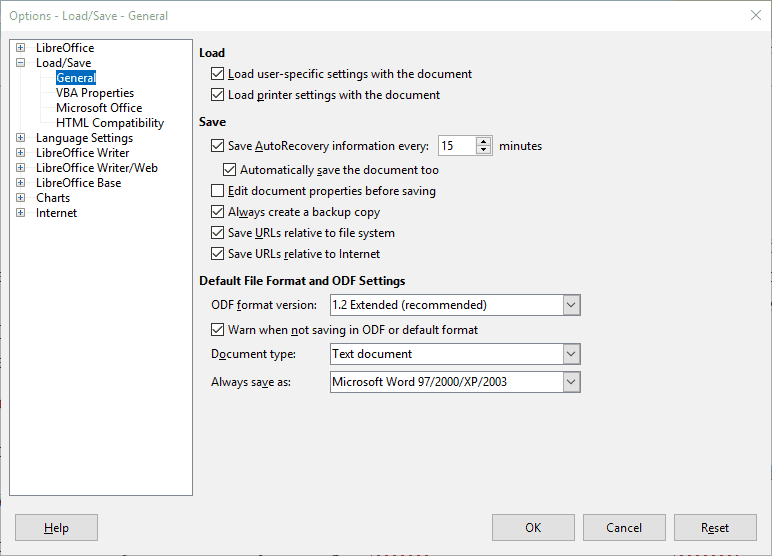
- Wähle aus Erstellen Sie immer eine Sicherungskopie Möglichkeit.
- Klicken Sie außerdem auf das Dokument auch automatisch speichern Kontrollkästchen.
- Drücke den OK Schaltfläche im Fenster Optionen. Jetzt haben Sie andere Kopien von Writer-Dokumenten, wenn Sie die ursprünglichen ODT-Dateien nicht öffnen können.
2. Reparieren Sie ODT-Dokumente mit Software von Drittanbietern
Obwohl es keinen Mangel an Tools gibt, die Microsoft Office-Dateien reparieren können, sind die OpenOffice-Formate nicht so beliebt. Daher gibt es nur wenige Dienstprogramme von Drittanbietern zum Reparieren beschädigter ODT-Dateien.
Hetman Office Recovery ist ein solches Tool, das mit seinen leistungsstarken und umfassenden Reparatur- und Wiederherstellungsfunktionen den gesamten Markt kompensiert.

Diese Software bietet native Dateiunterstützung für die gängigen Formate von Microsoft wie DOCX, DOC, XLS, XLSX, aber auch für ODT, ODS, PDF-Dateien und mehr.
Vielseitigkeit ist ein wesentliches Merkmal von Hetman Office Recovery und wird seinem Ruf nahtlos gerecht Arbeiten mit allen Arten von Plattformen, Geräten, Speichermedien, einschließlich aller SSD, HDD, USB-Sticks, NAS und allen Versionen von FAT undAT NTFS.
Darüber hinaus haben nicht einmal beschädigte Geräte eine Chance gegen dieses leistungsstarke ODT-Wiederherstellungstool.
Durch ausgeklügelte Datenträgeranalysealgorithmen hilft Ihnen Hetman Office Recovery beim Abrufen und Zugreifen auf ODT-Dateien (und andere) von formatierten, neu partitionierten, beschädigten, unzugänglichen, abgenutzten und physisch instabilen Festplatten und disk Partitionen.
Schauen wir uns schnell seine an Hauptmerkmale:
- Stellt Dokumente von formatierten und neu partitionierten Laufwerken, beschädigten Partitionen, Wechselmedien und Speichergeräten wieder her
- Vollständig kompatibel mit Microsoft Office, OpenOffice und anderen Dateiformaten
- Unterstützt alle Arten von Speichermedien (HDD, SSD, Speicherkarten, USB-Sticks, NAS und sogar VM)
- Fortgeschritten Wiederherstellung von Dateien Engine zum Abrufen von Daten von beschädigten, beschädigten und unzugänglichen Geräten
- Ausgeklügelte Signatursuchalgorithmen für eine erfolgreiche Wiederherstellung
- Intuitive und benutzerfreundliche Oberfläche mit integriertem Schritt-für-Schritt-Assistenten zur Unterstützung während des Wiederherstellungsprozesses und der Überprüfung der Integritätsvalidierung
- Brennen Sie Dateien auf eine CD/DVD, erstellen Sie ISO-Images oder laden Sie die Dateien auf einen FTP-Server hoch
- Vorschaufunktion vor der Wiederherstellung zum Anzeigen von Miniaturansichten der wiederherstellbaren Dateien, ohne sie auf der beschädigten Festplatte zu speichern
- Such- und Filterfunktionen zum einfachen Auffinden von Dateien

Hetman Office-Wiederherstellung
Rufen Sie ODT-Dateien von jedem Gerät ab und greifen Sie darauf zu, egal wie beschädigt oder wie beschädigt!
Besuche die Website
3. LibreOffice oder OpenOffice aktualisieren
Die neuesten LibreOffice- oder OpenOffice-Anwendungen öffnen möglicherweise immer noch nur leicht beschädigte ODT-Dokumente. Überprüfen Sie also, ob Sie das aktuellste LibreOffice verwenden oder OpenOffice-Suiten.
Um die Office-Suite zu aktualisieren, klicken Sie auf Hilfe > Auf Updates prüfen. Das direkt darunter angezeigte Fenster zeigt Ihnen an, ob es eine aktualisierte Suite gibt. Wenn ja, drücken Sie die Herunterladen Option, um den Setup-Assistenten dafür zu erhalten.
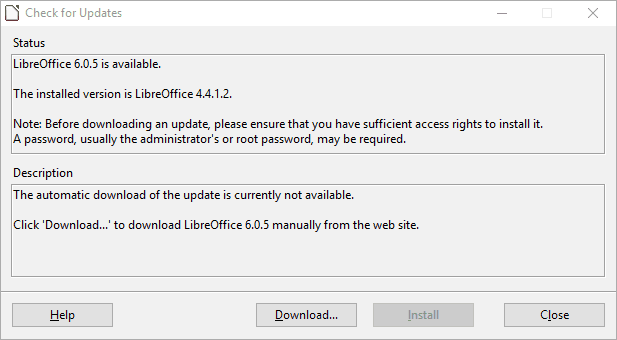
4. Fügen Sie die beschädigte Datei in ein leeres Dokument ein
Dies ist ein weiterer Trick, der beschädigte ODT-Dokumente in Writer öffnen könnte. Der Writer enthält eine Einfügen Menü, aus dem Sie auswählen können, ob Sie eine Datei in ein leeres Dokument einfügen möchten.
Wenn Sie eine beschädigte Datei einfügen, wird diese möglicherweise in einem leeren Dokument geöffnet. Öffnen Sie dazu ein leeres Dokument, klicken Sie auf Einfügen > Datei und wählen Sie die beschädigte ODT-Datei aus.
5. Reparieren Sie ODT-Dateien mit dem Dienstprogramm zum Reparieren von OpenOffice Writer-Dokumenten
Um eine beschädigte ODT-Datei zu reparieren, sehen Sie sich das Dienstprogramm zum Reparieren von OpenOffice Writer-Dokumenten an. Das ist ein Web-Tool, das Sie öffnen können diese Seite.
Drücken Sie die Wählen um eine ODT-Datei auszuwählen. Dann kannst du drücken Sicheres Hochladen und Reparieren um den ODT zu reparieren.
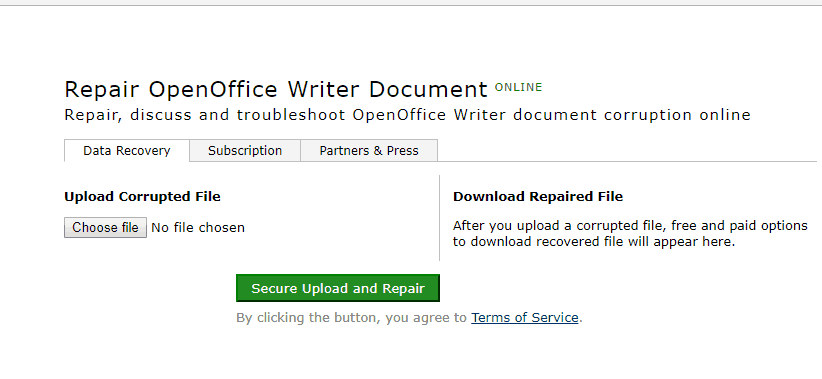
6. Konvertieren Sie das ODT in eine ZIP-Datei
Dies ist nicht gerade ein Fix für einen beschädigten ODT. Sie können das Dokument jedoch möglicherweise trotzdem abrufen, indem Sie es in eine ZIP-Datei konvertieren. Das ZIP-Archiv kann eine content.xml-Datei enthalten, die den Dokumenttext neben XML-Formatierungsanweisungen enthält.
So öffnen Sie die Datei context.xml für eine ODT-Datei:
- Klicken Sie zunächst auf die Schaltfläche Datei-Explorer in der Windows 10-Taskleiste.
- Öffnen Sie den Ordner, der Ihr beschädigtes ODT-Dokument enthält.
- Klicken Sie mit der rechten Maustaste auf Ihr beschädigtes ODT-Dokument und wählen Sie Umbenennen.
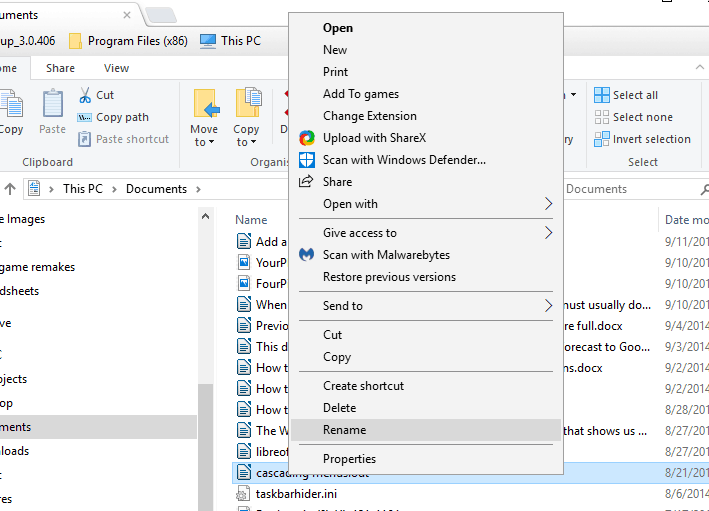
- Ersetzen Sie die ODT-Dateierweiterung am Ende des Dokumenttitels durch ZIP und drücken Sie die Eingabetaste.
- Klicken Ja im sich öffnenden Dialogfeld Umbenennen.

- Wenn Explorer die Dateierweiterungen für Dokumente nicht enthält, müssen Sie die Registerkarte Ansicht auswählen und auf. klicken Optionen > Ordner- und Suchoptionen ändern. Klicken Sie im Fenster Ordneroptionen auf die Registerkarte Ansicht und deaktivieren Sie das Erweiterungen für bekannte Dateitypen verbergen Möglichkeit.

- Doppelklicken Sie auf die neu konvertierte ZIP-Datei für das ehemalige ODT-Dokument.
- Drücken Sie die Alles extrahieren Schaltfläche, die das direkt darunter angezeigte Fenster öffnet.
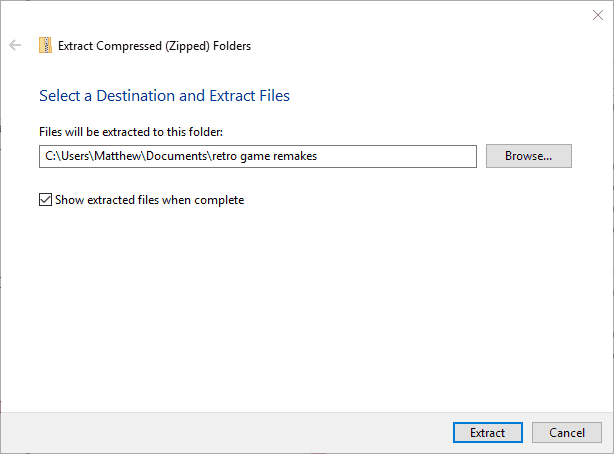
- Klicken Durchsuche, um einen Ordnerpfad zum Extrahieren der ZIP-Datei auszuwählen.
- Drücken Sie die Extrakt Taste.
- Öffnen Sie dann den extrahierten ZIP-Ordner, der eine content.xml-Datei enthält.
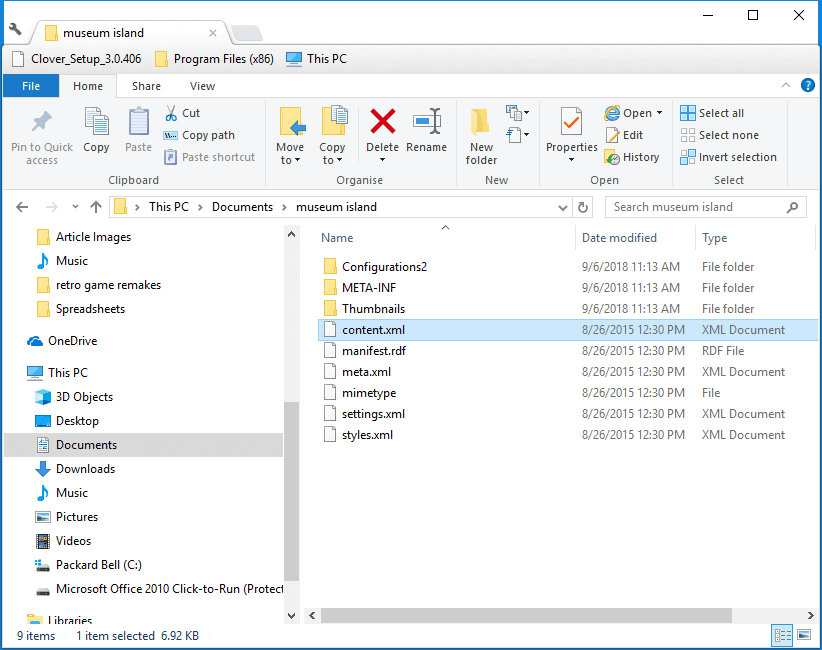
- Klicken Sie mit der rechten Maustaste auf content.xml und wählen Sie Öffnen mit > Notizblock. Dadurch wird es in Notepad geöffnet, wie direkt unten gezeigt.
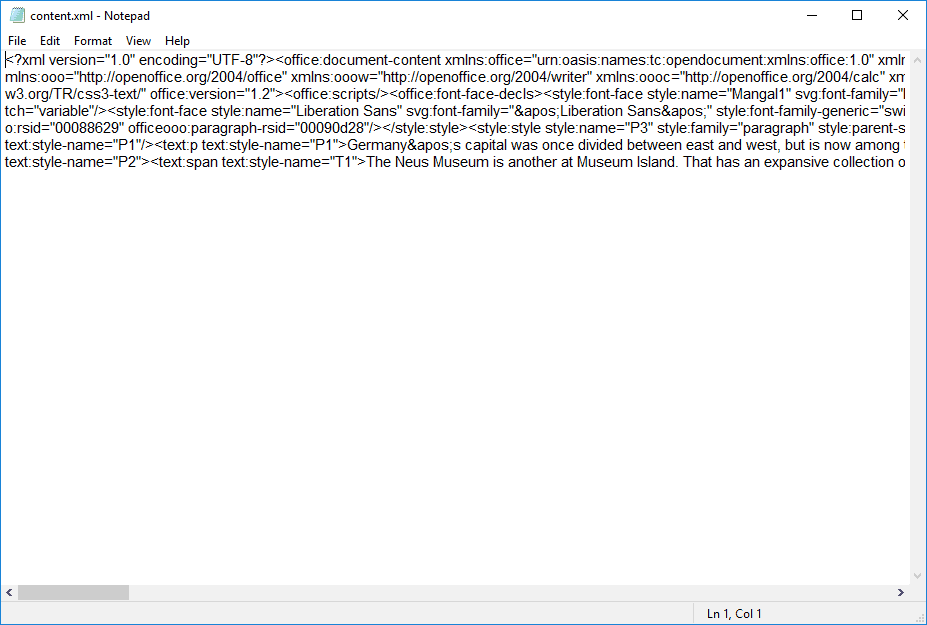
- Das XML enthält den gesamten Text aus dem Originaldokument zusammen mit Formatierungsanweisungen. Sie können das XML kopieren und in ein leeres OpenOffice- oder LibreOffice-Dokument einfügen, indem Sie den Text auswählen und die Tastenkombinationen Strg + C und Strg + V drücken.
- Nachdem Sie die XML-Datei in ein leeres Dokument eingefügt haben, können Sie alle XML-Anweisungen daraus löschen.
- Klicken Datei > Speichern als um es als ODT-Dokument zu speichern.
So können Sie beschädigte ODT-Dokumente öffnen und reparieren. Einige der oben genannten Tipps können auch nützlich sein, um beschädigte OpenOffice ODB-, ODS-, ODP- und ODG-Dateien wiederherzustellen.
Kennen Sie andere Workarounds? Fühlen Sie sich frei, Ihre Erfahrungen zu teilen, indem Sie nach dem Kommentarbereich unten greifen.


